自己制作支持raid磁盘阵列的winpe
磁盘阵列RAID的建立和系统安装(图解)

磁盘阵列RAID的建立和系统安装(图解)SATA和RAID在提升硬盘性能方面,确实给用户带来新的性能。
目前Intel、VIA、NVIDIA在各自的芯片组里都加入了SATA和RAID 功能.所以这里偶转帖一个用NVIDIA的RAID做了图,供大家参考。
以后会陆续转帖INTEL和VIA的RAID图片供大家参考。
1、BIOS设置和RAID设置nForce系列芯片组的BIOS里有关SATA和RAID的设置选项有两处,都在Integrated Peripherals(整合周边)菜单内。
SATA的设置项:Serial-ATA,设定值有[Enabled], [Disabled]。
这项的用途是开启或关闭板载Serial-ATA控制器。
使用SATA硬盘必须把此项设置为[Enabled]。
如果不使用SATA硬盘可以将此项设置为[Disabled],可以减少占用的中断资源。
RAID的设置项在Integrated Peripherals/Onboard Device(板载设备)菜单内,光标移到Onboard Device,按<Enter>进入如子菜单:其中RAID Config就是RAID配置选项,光标移到RAID Config,按<Enter>就进入如RAID配置菜单:菜单的第一项IDE RAID是确定是否设置RAID,设定值有[Enabled], [Disabled]。
如果不做RAID,就保持缺省值[Disabled],此时下面的选项是不可设置的灰色。
如果做RAID就选择[Enabled],这时下面的选项才变成可以设置的黄色。
IDE RAID下面是4个IDE (PATA)通道,再下面是SATA通道。
nForce2芯片组是2个SATA 通道,nForce3/4芯片组是4个SATA通道。
可以根据你自己的意图设置,准备用哪个通道的硬盘做RAID,就把那个通道设置为[Enabled]。
下图是设置实例,设置主通道的主盘和副通道的副盘做RAID:设置完成就可退出保存BIOS设置,重新启动。
制作WinPE光盘步骤
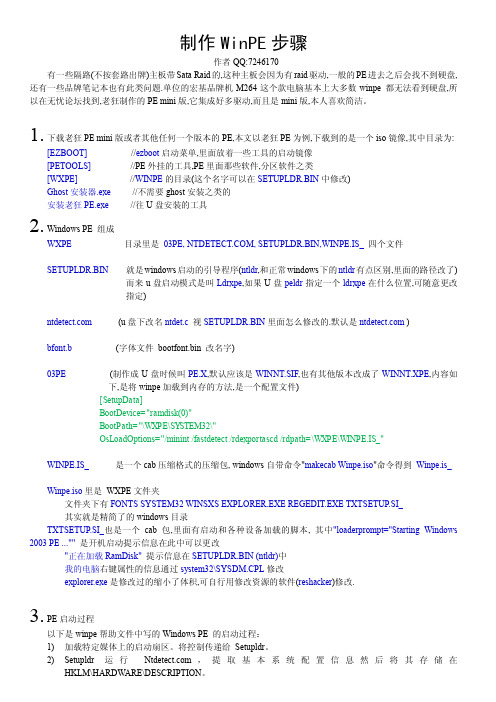
制作WinPE步骤作者QQ:7246170有一些隔路(不按套路出牌)主板带Sata Raid的,这种主板会因为有raid驱动,一般的PE进去之后会找不到硬盘,还有一些品牌笔记本也有此类问题.单位的宏基品牌机M264这个款电脑基本上大多数winpe 都无法看到硬盘,所以在无忧论坛找到,老狂制作的PE mini版,它集成好多驱动,而且是mini版,本人喜欢简洁。
1.下载老狂PE mini版或者其他任何一个版本的PE,本文以老狂PE为例,下载到的是一个iso镜像,其中目录为:[EZBOOT]//ezboot启动菜单,里面放着一些工具的启动镜像[PETOOLS]//PE外挂的工具,PE里面那些软件,分区软件之类[WXPE]//WINPE的目录(这个名字可以在SETUPLDR.BIN中修改)Ghost安装器.exe//不需要ghost安装之类的安装老狂PE.exe//往U盘安装的工具2.Windows PE 组成WXPE目录里是03PE, , SETUPLDR.BIN,WINPE.IS_ 四个文件SETUPLDR.BIN就是windows启动的引导程序(ntldr,和正常windows下的ntldr有点区别,里面的路径改了)而来u盘启动模式是叫Ldrxpe,如果U盘peldr指定一个ldrxpe在什么位置,可随意更改指定) (u盘下改名ntdet.c视SETUPLDR.BIN里面怎么修改的.默认是 )bfont.b(字体文件bootfont.bin 改名字)03PE (制作成U盘时候叫PE.X,默认应该是WINNT.SIF,也有其他版本改成了WINNT.XPE,内容如下,是将winpe加载到内存的方法,是一个配置文件)[SetupData]BootDevice="ramdisk(0)"BootPath="\WXPE\SYSTEM32\"OsLoadOptions="/minint /fastdetect /rdexportascd /rdpath=\WXPE\WINPE.IS_"WINPE.IS_是一个cab压缩格式的压缩包, windows自带命令"makecab Winpe.iso"命令得到Winpe.is_Winpe.iso里是WXPE文件夹文件夹下有FONTS SYSTEM32 WINSXS EXPLORER.EXE REGEDIT.EXE TXTSETUP.SI_其实就是精简了的windows目录TXTSETUP.SI_也是一个cab包,里面有启动和各种设备加载的脚本, 其中"loaderprompt="Starting Windows 2003 PE ...""是开机启动提示信息在此中可以更改"正在加载RamDisk" 提示信息在SETUPLDR.BIN (ntldr)中我的电脑右键属性的信息通过system32\SYSDM.CPL修改explorer.exe是修改过的缩小了体积,可自行用修改资源的软件(reshacker)修改.3.PE启动过程以下是winpe帮助文件中写的Windows PE 的启动过程:1)加载特定媒体上的启动扇区。
自己制作支持raid磁盘阵列的winpe
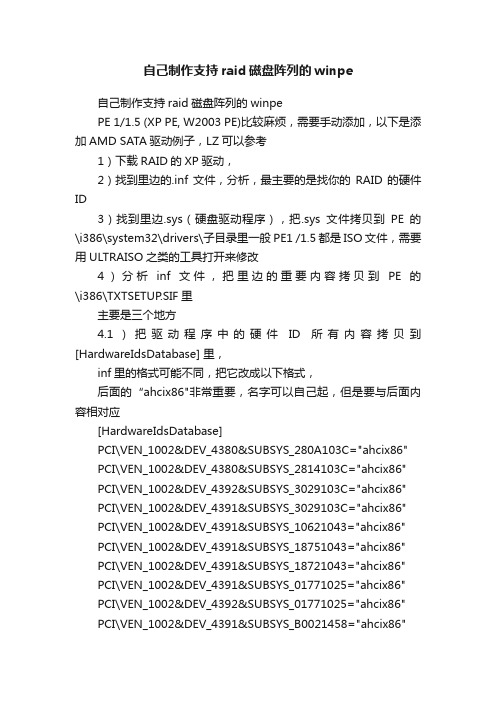
自己制作支持raid磁盘阵列的winpe自己制作支持raid磁盘阵列的winpePE 1/1.5 (XP PE, W2003 PE)比较麻烦,需要手动添加,以下是添加AMD SATA驱动例子,LZ可以参考1)下载RAID的XP驱动,2)找到里边的.inf文件,分析,最主要的是找你的RAID的硬件ID3)找到里边.sys(硬盘驱动程序),把.sys文件拷贝到PE的\i386\system32\drivers\子目录里一般PE1 /1.5都是ISO文件,需要用ULTRAISO之类的工具打开来修改4)分析inf文件,把里边的重要内容拷贝到PE的\i386\TXTSETUP.SIF里主要是三个地方4.1)把驱动程序中的硬件ID所有内容拷贝到[HardwareIdsDatabase] 里,inf里的格式可能不同,把它改成以下格式,后面的“ahcix86"非常重要,名字可以自己起,但是要与后面内容相对应[HardwareIdsDatabase]PCI\VEN_1002&DEV_4380&SUBSYS_280A103C="ahcix86"PCI\VEN_1002&DEV_4380&SUBSYS_2814103C="ahcix86"PCI\VEN_1002&DEV_4392&SUBSYS_3029103C="ahcix86"PCI\VEN_1002&DEV_4391&SUBSYS_3029103C="ahcix86"PCI\VEN_1002&DEV_4391&SUBSYS_10621043="ahcix86"PCI\VEN_1002&DEV_4391&SUBSYS_18751043="ahcix86"PCI\VEN_1002&DEV_4391&SUBSYS_18721043="ahcix86"PCI\VEN_1002&DEV_4391&SUBSYS_01771025="ahcix86"PCI\VEN_1002&DEV_4392&SUBSYS_01771025="ahcix86"PCI\VEN_1002&DEV_4391&SUBSYS_B0021458="ahcix86"... ...4.2)在这里加入相应硬盘驱动程序名字[SCSI.Load]ahcix86=ahcix86.sys,44.3)在这里加入硬盘驱动的名称[SCSI]ahcix86="AMD SATA AHCI Controller5)修改完后,生成新的ISO文件,刻录成CD或生成USB启动盘,用它来启动,启动后,就可以看到你的RAID 盘了。
RAID功能制作磁盘阵列并安装操作系统

R A I D功能制作磁盘阵列并安装操作系统集团标准化工作小组 #Q8QGGQT-GX8G08Q8-GNQGJ8-MHHGN#RAID功能制作磁盘阵列并安装操作系统2007年09月26日星期三 14:21在RAID家族里,RAID 0和RAID 1在个人电脑上应用最广泛,毕竟愿意使用4块甚至更多的硬盘来构筑RAID 0+1或其他硬盘阵列的个人用户少之又少,因此我们在这里仅就这两种RAID方式进行讲解。
我们选择支持IDE-RAID功能的升技KT7A-RAID 主板,一步一步向大家介绍IDE-RAID的安装。
升技KT7A-RAID集成的是HighPoint 370芯片,支持RAID 0、1、0+1。
做RAID自然少不了硬盘,RAID 0和RAID 1对磁盘的要求不一样,RAID 1(Mirror)磁盘镜像一般要求两块(或多块)硬盘容量一致,而RAID 0(Striping)磁盘一般没有这个要求,当然,选用容量相似性能相近甚至完全一样的硬盘比较理想。
为了方便测试,我们选用两块60GB的希捷酷鱼Ⅳ硬盘(Barracuda ATA Ⅳ、编号ST360021A)。
系统选用Duron 750MHz的CPU,2×128MB樵风金条SDRAM,耕升GeForce2 Pro显卡,应该说是比较普通的配置,我们也希望借此了解构建RAID所需的系统要求。
0的创建第一步首先要备份好硬盘中的数据。
很多用户都没有重视备份这一工作,特别是一些比较粗心的个人用户。
创建RAID对数据而言是一项比较危险的操作,稍不留神就有可能毁掉整块硬盘的数据,我们首先介绍的RAID 0更是这种情况,在创建RAID 0时,所有阵列中磁盘上的数据都将被抹去,包括硬盘分区表在内。
因此要先准备好一张带Fdisk 与Format命令的Windows 98启动盘,这也是这一步要注意的重要事项。
第二步将两块硬盘的跳线设置为Master,分别接上升技KT7A-RAID的IDE3、IDE4口(它们由主板上的HighPoint370芯片控制)。
制作启动U盘加载raid阵列卡驱动

制作启动U盘加载阵列卡驱动安装服务器时碰到没有阵列卡驱动无法安装的问题大家应该都碰到过。
之前一次安装2003碰到没阵列卡驱动,解决的办法比较土,上网下了张别人做好的集成了raid驱动的2003。
这次不行了,新机器,阵列卡很新,没现成的盘下。
上网搜集了一些资料,今天记录下来。
争取以后一小时内能解决。
这里主要针对dell的服务器安装2003。
用系统盘安装时,需要插入RAID驱动软盘,但是大部分服务器不配软驱。
就算配,谁还会为了装个系统跑去买个软盘,不合算。
安装方法主要推荐一种方法,U盘可以代替软驱,用USBOOT制作DOS启动盘,在DOS下可以识别为A盘。
(还有一种办法是在WIN 2000光盘中用N-lite集成RAID驱动直接安装。
这里不作介绍)制作个带raid驱动的启动U盘代替软盘,这种方法比较灵活。
制作后的U盘仍然可以恢复,其他的品牌的机器应该也可以用。
方法如下:1、下载附件的USboot。
2、备份U盘数据3、运行下载好的usboot软件,此时会有一个确认提示,单击ok继续操作:3)出现usboot软件界面,选择将要做成启动盘的U盘(有多个U盘的时候要看清楚),这里千万小心,不要选成硬盘,以免造成不必要的损失:4)接下来选择启动模式,这里我选择的是只作“引导处理”,其它的功能本人还没有试过,有兴趣的朋友可以自己试一下,但是小心为妙:5)完成上面操作台之后,即可开始进行制作了,会有几次确认操作的提示,确认之后即会开始,如图:选择FDD模式6)现在就可以看到制作进程了,如图(写入结束):7)写入结束后会提示拔下U盘,如图:8)然后又会提示插上U盘,如图:9)插上后,正式开始制作引导型启动盘:10)启动盘制作完成,然后我们复制raid阵列卡驱动的文件到U盘根目录4、确认BIOS中, Integrated device 里面软驱设置为OFF。
选择光盘启动优先。
5、插入U盘和光盘后开机。
6、按F6表示要加载raid驱动,之后会的提示按S加载驱动。
在winpe里添加raid驱动

在winpe里添加raid驱动在winpe里添加raid驱动服务器故障,想COPY 出C区数据!看来只有用winpe这条路了!但愿明天去可以用!Windows Preinstallation Environment(WinPE)(Windows 预安装环境)基于在保护模式下运行的WindowsXP个人版内核,是一个只拥有较少(但是非常核心)服务的Win32子系统。
这些服务为Windows安装、实现网络共享、自动底层处理进程和实现硬件验证。
本身winpe里面是没有RAID驱动的,从而造成启动系统后,无法识别磁盘阵列。
虽然网上有集成部分RAID驱动的winpe下载,但有部分RAID卡仍然无法识别,这样只能自己手工添加RAID驱动。
在winpe在PE中添加sata,raid驱动的方法:这里以本单位为例加以说明。
1、找到原版驱动文件,找不到可以自己从相应网站下载。
2、从PE中提取的txtsetup.sif文件。
先将winPE中的winpe.is_重命名为winpe.cab或winpe.rar后,解压出winpe.iso用UltraISO打开它,将txtsetup.sif提取出来,并用记事本打开备用。
3、修改txtsetup.sif文件配置。
①、打开驱动包,里面有一个扩展名为“.inf”或“.oem”的小文件,如“oemsetup.inf”或者“txtsetup.oem”等,用记事本打开备用;②、在txtsetup.sif中查找[SourceDisksFiles]字段,在其下添加iaStor.sys=1,,,,,,4_,4,1,,,1,4③、查找[SCSI.Load]字段,在其下添加iaStor=iaStor.sys,4④、切换到刚才打开的txtsetup.oem,查找HardwareIds关键字,将该字段下的代码全部拷贝到txtsetup.sif文件的[HardwareIdsDatabase]字段末尾,但需要更改一下代码的格式,比如将id = "PCI\VEN_8086&DEV_27C3&CC_0104","iaStor"改为PCI\VEN_8086&DEV_27C3&CC_0104=iaStor⑤、查找[SCSI]字段,在其下添加iaStor="Intel(R) 82801FBM SATA AHCI Controller (Mobile ICH6 M)"至此,修改txtsetup.sif文件部分完成,将修改后的sif文件替换原来的文件。
利用Windows系统自带的磁盘管理工具组建软RAID0图文教程
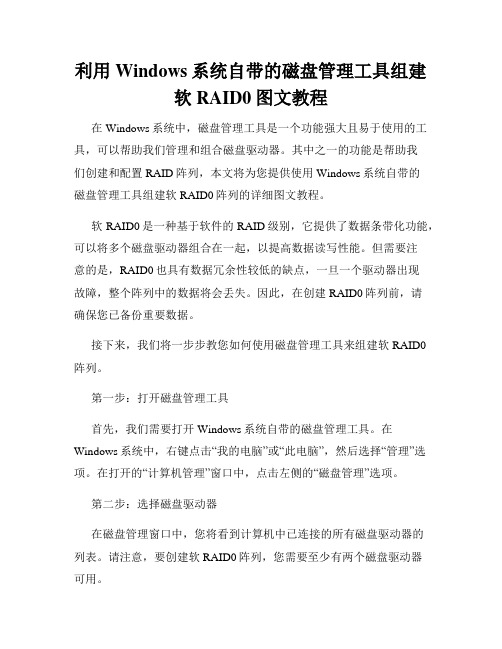
利用Windows系统自带的磁盘管理工具组建软RAID0图文教程在Windows系统中,磁盘管理工具是一个功能强大且易于使用的工具,可以帮助我们管理和组合磁盘驱动器。
其中之一的功能是帮助我们创建和配置RAID阵列,本文将为您提供使用Windows系统自带的磁盘管理工具组建软RAID0阵列的详细图文教程。
软RAID0是一种基于软件的RAID级别,它提供了数据条带化功能,可以将多个磁盘驱动器组合在一起,以提高数据读写性能。
但需要注意的是,RAID0也具有数据冗余性较低的缺点,一旦一个驱动器出现故障,整个阵列中的数据将会丢失。
因此,在创建RAID0阵列前,请确保您已备份重要数据。
接下来,我们将一步步教您如何使用磁盘管理工具来组建软RAID0阵列。
第一步:打开磁盘管理工具首先,我们需要打开Windows系统自带的磁盘管理工具。
在Windows系统中,右键点击“我的电脑”或“此电脑”,然后选择“管理”选项。
在打开的“计算机管理”窗口中,点击左侧的“磁盘管理”选项。
第二步:选择磁盘驱动器在磁盘管理窗口中,您将看到计算机中已连接的所有磁盘驱动器的列表。
请注意,要创建软RAID0阵列,您需要至少有两个磁盘驱动器可用。
从列表中选择要组合的第一个磁盘驱动器。
鼠标右键点击该驱动器,并选择“新建简单卷”选项。
第三步:创建卷在“新建简单卷”向导中,点击“下一步”按钮开始创建卷。
在下一个界面中,您可以选择卷的大小。
请根据实际需求选择合适的大小,并点击“下一步”。
接下来,您需要选择一个驱动器号或路径来为该卷分配一个盘符。
您可以选择接受默认的盘符,或者点击“更改”按钮选择其他盘符。
完成后,点击“下一步”。
在下一个界面中,您可以选择格式化卷的方式。
我们建议选择默认的文件系统和默认的设置来格式化卷。
完成后,点击“下一步”。
最后,您将看到一个确认页面,检查您的设置是否正确。
确认无误后,点击“完成”按钮。
第四步:添加其他磁盘驱动器在创建第一个卷后,我们需要继续添加其他磁盘驱动器以创建RAID0阵列。
WinPE集成阵列卡驱动详细教程
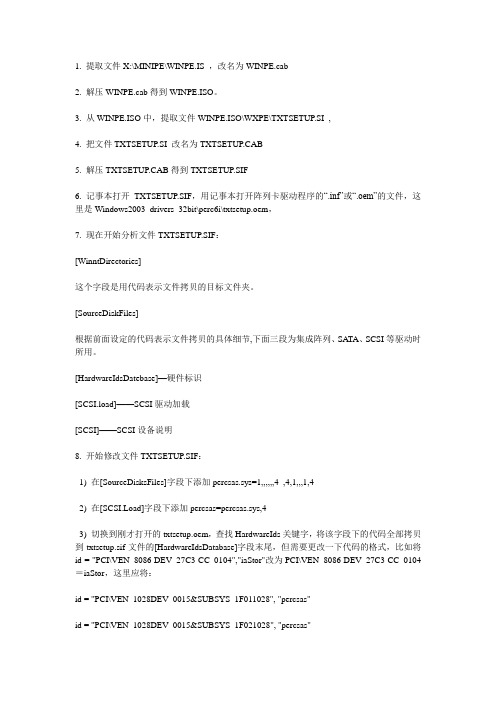
1. 提取文件X:\MINIPE\WINPE.IS_,改名为WINPE.cab2. 解压WINPE.cab得到WINPE.ISO。
3. 从WINPE.ISO中,提取文件WINPE.ISO\WXPE\TXTSETUP.SI_,4. 把文件TXTSETUP.SI_改名为TXTSETUP.CAB5. 解压TXTSETUP.CAB得到TXTSETUP.SIF6. 记事本打开TXTSETUP.SIF,用记事本打开阵列卡驱动程序的“.inf”或“.oem”的文件,这里是Windows2003_drivers_32bit\perc6i\txtsetup.oem,7. 现在开始分析文件TXTSETUP.SIF:[WinntDirectories]这个字段是用代码表示文件拷贝的目标文件夹。
[SourceDiskFiles]根据前面设定的代码表示文件拷贝的具体细节,下面三段为集成阵列、SA TA、SCSI等驱动时所用。
[HardwareIdsDatebase]—硬件标识[SCSI.load]——SCSI驱动加载[SCSI]——SCSI设备说明8. 开始修改文件TXTSETUP.SIF:1) 在[SourceDisksFiles]字段下添加percsas.sys=1,,,,,,4_,4,1,,,1,42) 在[SCSI.Load]字段下添加percsas=percsas.sys,43) 切换到刚才打开的txtsetup.oem,查找HardwareIds关键字,将该字段下的代码全部拷贝到txtsetup.sif文件的[HardwareIdsDatabase]字段末尾,但需要更改一下代码的格式,比如将id = "PCI\VEN_8086 DEV_27C3 CC_0104","iaStor"改为PCI\VEN_8086 DEV_27C3 CC_0104=iaStor,这里应将:id = "PCI\VEN_1028DEV_0015&SUBSYS_1F011028", "percsas"id = "PCI\VEN_1028DEV_0015&SUBSYS_1F021028", "percsas"id = "PCI\VEN_1028DEV_0015&SUBSYS_1F031028", "percsas"id = "PCI\VEN_1000DEV_0060&SUBSYS_1F0A1028", "percsas"id = "PCI\VEN_1000DEV_0060&SUBSYS_1F0B1028", "percsas"id = "PCI\VEN_1000DEV_0060&SUBSYS_1F0C1028", "percsas"id = "PCI\VEN_1000DEV_0060&SUBSYS_1F0D1028", "percsas"id = "PCI\VEN_1000DEV_0060&SUBSYS_1F111028", "percsas"改为:PCI\VEN_1028DEV_0015&SUBSYS_1F011028="percsas"PCI\VEN_1028DEV_0015&SUBSYS_1F021028="percsas"PCI\VEN_1028DEV_0015&SUBSYS_1F031028="percsas"PCI\VEN_1000DEV_0060&SUBSYS_1F0A1028="percsas"PCI\VEN_1000DEV_0060&SUBSYS_1F0B1028="percsas"PCI\VEN_1000DEV_0060&SUBSYS_1F0C1028="percsas"PCI\VEN_1000DEV_0060&SUBSYS_1F0D1028="percsas"PCI\VEN_1000DEV_0060&SUBSYS_1F111028="percsas"4) 在[SCSI]字段,在其下添加percsas="DELL PERC 6 SAS Controller"5) 保存修改。
通过“通用PE工具箱”创建自己的WINPE
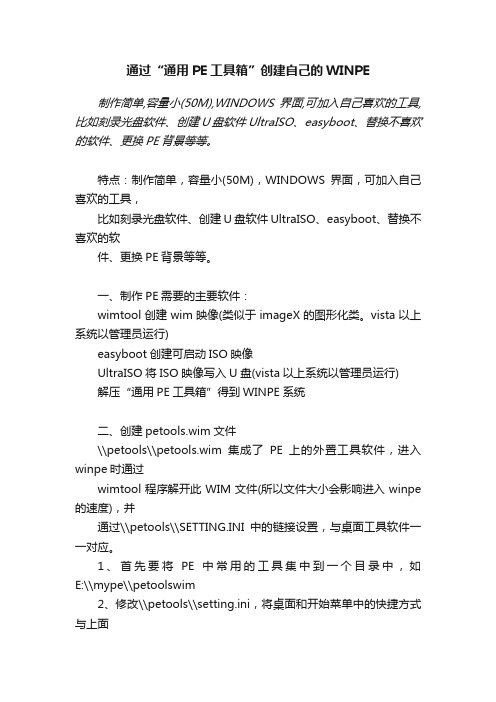
通过“通用PE工具箱”创建自己的WINPE 制作简单,容量小(50M),WINDOWS界面,可加入自己喜欢的工具,比如刻录光盘软件、创建U盘软件UltraISO、easyboot、替换不喜欢的软件、更换PE背景等等。
特点:制作简单,容量小(50M),WINDOWS界面,可加入自己喜欢的工具,比如刻录光盘软件、创建U盘软件UltraISO、easyboot、替换不喜欢的软件、更换PE背景等等。
一、制作PE需要的主要软件:wimtool创建wim映像(类似于imageX的图形化类。
vista以上系统以管理员运行)easyboot创建可启动ISO映像UltraISO将ISO映像写入U盘(vista以上系统以管理员运行)解压“通用PE工具箱”得到WINPE系统二、创建petools.wim文件\\petools\\petools.wim集成了PE上的外置工具软件,进入winpe时通过wimtool程序解开此WIM文件(所以文件大小会影响进入winpe 的速度),并通过\\petools\\SETTING.INI中的链接设置,与桌面工具软件一一对应。
1、首先要将PE中常用的工具集中到一个目录中,如E:\\mype\\petoolswim2、修改\\petools\\setting.ini,将桌面和开始菜单中的快捷方式与上面的外置工具软件一一对应。
3、运行wimool,选“新制和追加”:源目录选上面的目录。
这里是E:\\mype\\petoolswim4、保存文件名。
如e:\\mype\\winpe\\petools\\petools.wim5、按“新建映像”即可制作三、创建可启动ISO文件1、将winpe系统文件拷贝入目录e:\\mype\\winpe2、假设easyboot目录在e:\\easyboot,将e:\\mype\\winpe\\目录下的所有文件拷贝入e:\\easyboot\\disk1目录中3、运行easyboot,点“制作ISO”。
软Raid教程一:Windows下创建软Raid
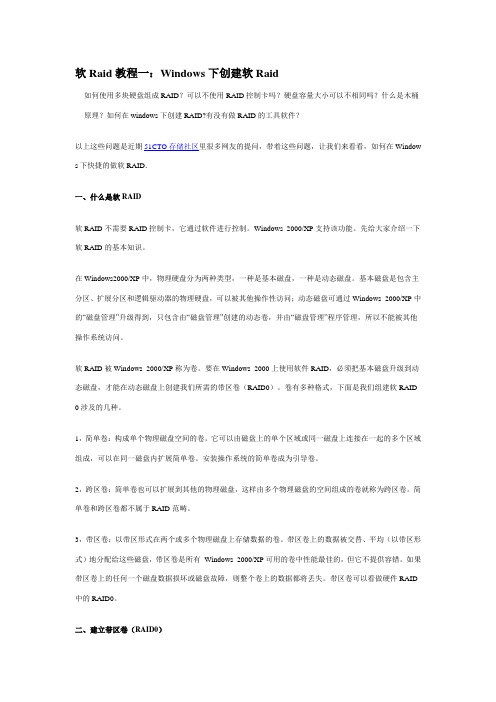
软Raid 教程一:Windows 下创建软Raid如何使用多块硬盘组成RAID ?可以不使用RAID 控制卡吗?硬盘容量大小可以不相同吗?什么是木桶原理?如何在windows 下创建RAID?有没有做RAID 的工具软件?以上这些问题是近期51CTO 存储社区里很多网友的提问,带着这些问题,让我们来看看,如何在Window s 下快捷的做软RAID .一、什么是软RAID软RAID 不需要RAID 控制卡,它通过软件进行控制。
Windows 2000/XP 支持该功能。
先给大家介绍一下软RAID 的基本知识。
在Windows2000/XP 中,物理硬盘分为两种类型,一种是基本磁盘,一种是动态磁盘。
基本磁盘是包含主分区、扩展分区和逻辑驱动器的物理硬盘,可以被其他操作性访问;动态磁盘可通过Windows 2000/XP 中的“磁盘管理”升级得到,只包含由“磁盘管理”创建的动态卷,并由“磁盘管理”程序管理,所以不能被其他操作系统访问。
软RAID 被Windows 2000/XP 称为卷。
要在Windows 2000上使用软件RAID ,必须把基本磁盘升级到动态磁盘,才能在动态磁盘上创建我们所需的带区卷(RAID0)。
卷有多种格式,下面是我们组建软RAID 0涉及的几种。
1,简单卷:构成单个物理磁盘空间的卷。
它可以由磁盘上的单个区域或同一磁盘上连接在一起的多个区域组成,可以在同一磁盘内扩展简单卷。
安装操作系统的简单卷成为引导卷。
2,跨区卷:简单卷也可以扩展到其他的物理磁盘,这样由多个物理磁盘的空间组成的卷就称为跨区卷。
简单卷和跨区卷都不属于RAID 范畴。
3,带区卷:以带区形式在两个或多个物理磁盘上存储数据的卷。
带区卷上的数据被交替、平均(以带区形式)地分配给这些磁盘,带区卷是所有 Windows 2000/XP 可用的卷中性能最佳的,但它不提供容错。
如果带区卷上的任何一个磁盘数据损坏或磁盘故障,则整个卷上的数据都将丢失。
DELL服务器做RAID 磁盘阵列图文教程
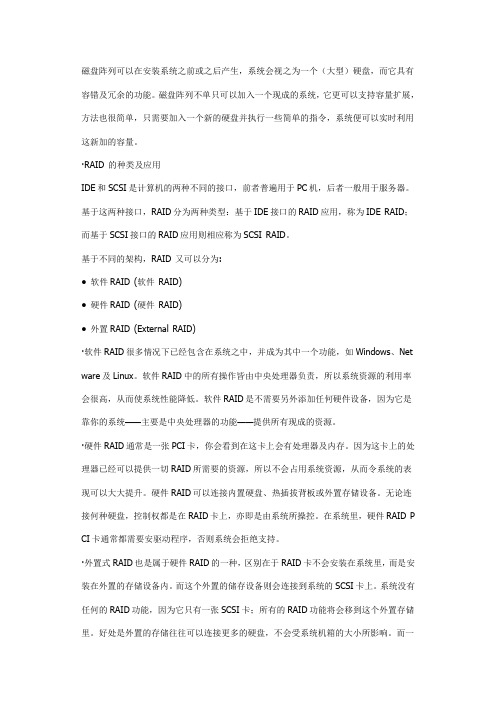
磁盘阵列可以在安装系统之前或之后产生,系统会视之为一个(大型)硬盘,而它具有容错及冗余的功能。
磁盘阵列不单只可以加入一个现成的系统,它更可以支持容量扩展,方法也很简单,只需要加入一个新的硬盘并执行一些简单的指令,系统便可以实时利用这新加的容量。
·RAID 的种类及应用IDE和SCSI是计算机的两种不同的接口,前者普遍用于PC机,后者一般用于服务器。
基于这两种接口,RAID分为两种类型:基于IDE接口的RAID应用,称为IDE RAID;而基于SCSI接口的RAID应用则相应称为SCSI RAID。
基于不同的架构,RAID 又可以分为:● 软件RAID (软件RAID)● 硬件RAID (硬件RAID)● 外置RAID (External RAID)·软件RAID很多情况下已经包含在系统之中,并成为其中一个功能,如Windows、Net ware及Linux。
软件RAID中的所有操作皆由中央处理器负责,所以系统资源的利用率会很高,从而使系统性能降低。
软件RAID是不需要另外添加任何硬件设备,因为它是靠你的系统——主要是中央处理器的功能——提供所有现成的资源。
·硬件RAID通常是一张PCI卡,你会看到在这卡上会有处理器及内存。
因为这卡上的处理器已经可以提供一切RAID所需要的资源,所以不会占用系统资源,从而令系统的表现可以大大提升。
硬件RAID可以连接内置硬盘、热插拔背板或外置存储设备。
无论连接何种硬盘,控制权都是在RAID卡上,亦即是由系统所操控。
在系统里,硬件RAID P CI卡通常都需要安驱动程序,否则系统会拒绝支持。
·外置式RAID也是属于硬件RAID的一种,区别在于RAID卡不会安装在系统里,而是安装在外置的存储设备内。
而这个外置的储存设备则会连接到系统的SCSI卡上。
系统没有任何的RAID功能,因为它只有一张SCSI卡;所有的RAID功能将会移到这个外置存储里。
AcronisBackupRecovery10PE添加RAID驱动,实现备份还原
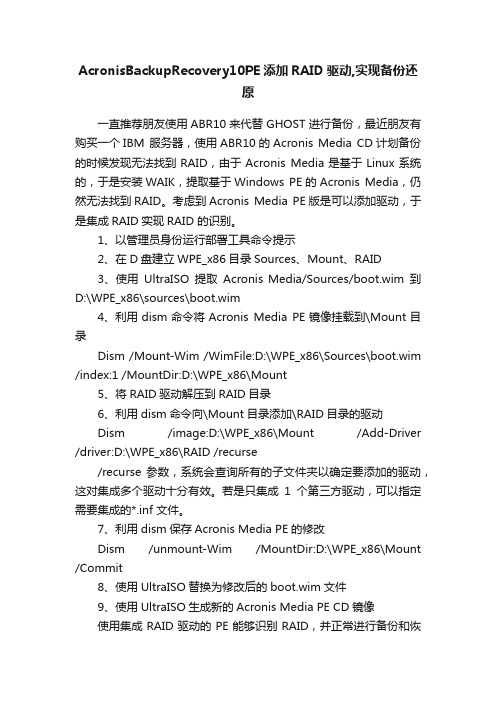
AcronisBackupRecovery10PE添加RAID驱动,实现备份还原一直推荐朋友使用ABR10来代替GHOST进行备份,最近朋友有购买一个IBM 服务器,使用ABR10的Acronis Media CD计划备份的时候发现无法找到RAID,由于Acronis Media是基于Linux系统的,于是安装WAIK,提取基于Windows PE的Acronis Media,仍然无法找到RAID。
考虑到Acronis Media PE版是可以添加驱动,于是集成RAID实现RAID 的识别。
1、以管理员身份运行部署工具命令提示2、在D盘建立WPE_x86目录Sources、Mount、RAID3、使用UltraISO提取Acronis Media/Sources/boot.wim到D:\WPE_x86\sources\boot.wim4、利用dism命令将Acronis Media PE镜像挂载到\Mount目录Dism /Mount-Wim /WimFile:D:\WPE_x86\Sources\boot.wim /index:1 /MountDir:D:\WPE_x86\Mount5、将RAID驱动解压到RAID目录6、利用dism命令向\Mount目录添加\RAID目录的驱动Dism /image:D:\WPE_x86\Mount /Add-Driver /driver:D:\WPE_x86\RAID /recurse/recurse 参数,系统会查询所有的子文件夹以确定要添加的驱动,这对集成多个驱动十分有效。
若是只集成1个第三方驱动,可以指定需要集成的*.inf 文件。
7、利用dism保存Acronis Media PE的修改Dism /unmount-Wim /MountDir:D:\WPE_x86\Mount /Commit8、使用UltraISO替换为修改后的boot.wim文件9、使用UltraISO生成新的Acronis Media PE CD镜像使用集成RAID驱动的PE能够识别RAID,并正常进行备份和恢复!。
全程图解 手把手教你做RAID磁盘阵列
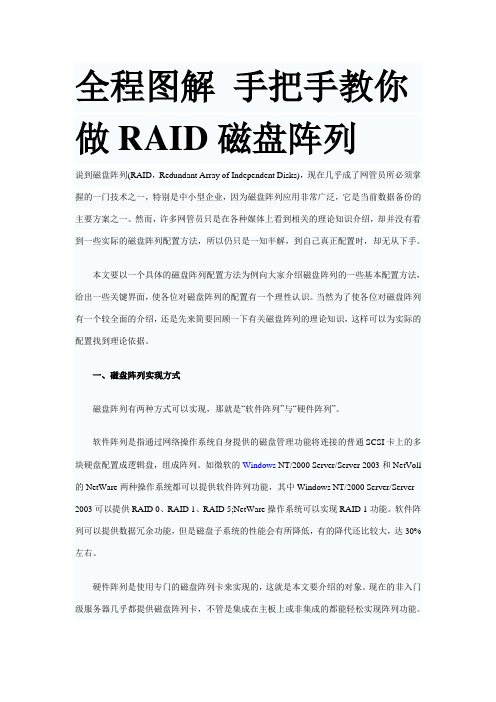
全程图解手把手教你做RAID磁盘阵列说到磁盘阵列(RAID,Redundant Array of Independent Disks),现在几乎成了网管员所必须掌握的一门技术之一,特别是中小型企业,因为磁盘阵列应用非常广泛,它是当前数据备份的主要方案之一。
然而,许多网管员只是在各种媒体上看到相关的理论知识介绍,却并没有看到一些实际的磁盘阵列配置方法,所以仍只是一知半解,到自己真正配置时,却无从下手。
本文要以一个具体的磁盘阵列配置方法为例向大家介绍磁盘阵列的一些基本配置方法,给出一些关键界面,使各位对磁盘阵列的配置有一个理性认识。
当然为了使各位对磁盘阵列有一个较全面的介绍,还是先来简要回顾一下有关磁盘阵列的理论知识,这样可以为实际的配置找到理论依据。
一、磁盘阵列实现方式磁盘阵列有两种方式可以实现,那就是“软件阵列”与“硬件阵列”。
软件阵列是指通过网络操作系统自身提供的磁盘管理功能将连接的普通SCSI卡上的多块硬盘配置成逻辑盘,组成阵列。
如微软的Windows NT/2000 Server/Server 2003和NetVoll 的NetWare两种操作系统都可以提供软件阵列功能,其中Windows NT/2000 Server/Server 2003可以提供RAID 0、RAID 1、RAID 5;NetWare操作系统可以实现RAID 1功能。
软件阵列可以提供数据冗余功能,但是磁盘子系统的性能会有所降低,有的降代还比较大,达30%左右。
硬件阵列是使用专门的磁盘阵列卡来实现的,这就是本文要介绍的对象。
现在的非入门级服务器几乎都提供磁盘阵列卡,不管是集成在主板上或非集成的都能轻松实现阵列功能。
硬件阵列能够提供在线扩容、动态修改阵列级别、自动数据恢复、驱动器漫游、超高速缓冲等功能。
它能提供性能、数据保护、可靠性、可用性和可管理性的解决方案。
磁盘阵列卡拥有一个专门的处理器,如Intel的I960芯片,HPT370A/372 、Silicon Image SIL3112A等,还拥有专门的存贮器,用于高速缓冲数据。
DELL服务器WIN PE下安装磁盘阵列驱动
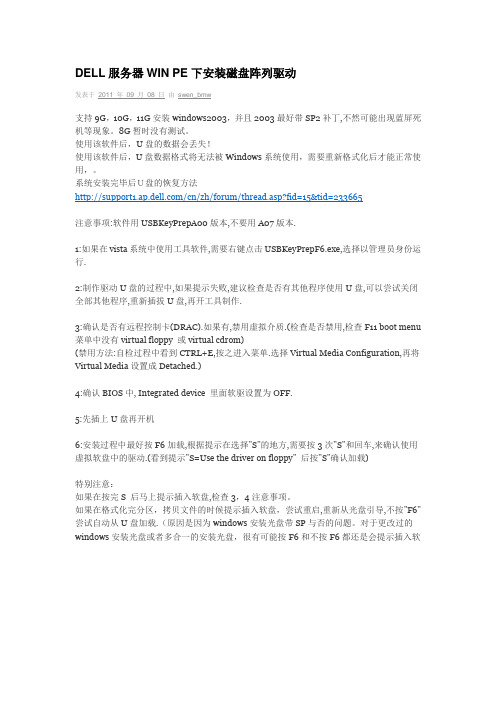
DELL服务器WIN PE下安装磁盘阵列驱动发表于2011 年09 月08 日由swen_bm w支持9G,10G,11G安装windows2003,并且2003最好带SP2补丁,不然可能出现蓝屏死机等现象。
8G暂时没有测试。
使用该软件后,U盘的数据会丢失!使用该软件后,U盘数据格式将无法被Windows系统使用,需要重新格式化后才能正常使用,。
系统安装完毕后U盘的恢复方法/cn/zh/forum/thread.asp?fid=15&tid=233665注意事项:软件用USBKeyPrepA00版本,不要用A07版本.1:如果在vista系统中使用工具软件,需要右键点击USBKeyPrepF6.exe,选择以管理员身份运行.2:制作驱动U盘的过程中,如果提示失败,建议检查是否有其他程序使用U盘,可以尝试关闭全部其他程序,重新插拔U盘,再开工具制作.3:确认是否有远程控制卡(DRAC).如果有,禁用虚拟介质.(检查是否禁用,检查F11 boot menu 菜单中没有virtual floppy 或virtual cdrom)(禁用方法:自检过程中看到CTRL+E,按之进入菜单.选择Virtual Media Configuration,再将Virtual Media设置成Detached.)4:确认BIOS中, Integrated device 里面软驱设置为OFF.5:先插上U盘再开机6:安装过程中最好按F6加载,根据提示在选择”S”的地方,需要按3次”S”和回车,来确认使用虚拟软盘中的驱动.(看到提示”S=Use the driver on floppy” 后按”S”确认加载)特别注意:如果在按完S 后马上提示插入软盘,检查3,4注意事项。
如果在格式化完分区,拷贝文件的时候提示插入软盘,尝试重启,重新从光盘引导,不按”F6”尝试自动从U盘加载.(原因是因为windows安装光盘带SP与否的问题。
PE添加RAID驱动的方法

PE添加RAID驱动的方法添加教程首先,找到WINPE.IS_文件,改成CAB的后缀,然后用WINRAR解开.你会发现其实那是一个ISO,比如说WINPE.ISO用UltraISO打开这个ISO文件然后呢,找到你的RAID卡的驱动,一般来说里面有一个INF,一个SYS,一个DLL文件,我们要那个SYS就行了,比如说叫XXXSATA.SYS,把它用WINCAB打包成为CAB文件,然后把那个CAB改名字叫做XXXSATA.SY_(直接在命令行在用makecab XXXSATA.SYS XXXSA TA.SY_也行更快)然后把这个文件用ULTRAISO弄进ISO文件里面SYSTEM32里面的DRIVERS里面去然后用ULTRAISO在ISO文件里面找到传说中的TXTSETUP.SI_文件,一般在根目录,也不排除丢在SYSTEM32或者DRIVERS里面,把它提取出来,改成CAB文件,解开,然后发现实际上是TXTSETUP.SIF这就是WINDOWS预安装环境加载驱动的配置文件哦!然后用ULTRAEDIT编辑这个文件,把你的驱动的信息添加进去就行了.我以我前面说的XXXSATA这块鬼知道存在与否的SATA卡为例.在[SCSI]里面增加XXXSATA = "XXX SA TA CONTROLLER"其实这只是个名字,它代表的就是WINDOWS预安装环境加载的时候,下面显示的正在加载XXXX驱动那玩艺儿.然后在[SCSI.Load]里面增加XXXSATA = XXXSATA.sys,4这就是挂驱动啦,有人问不是压缩成了CAB格式的SY_文件吗?大哥,人家程序自己知道分析解压缩,你保持名字的一致性就行啦。
然后就是比较复杂的一点的了。
在[HardwareIdsDatabase]里面增加PCI\VEN_105A&DEV_3373 = "XXXSATA"上面那个PCI后面的数字编号别抄我的我只好i举个例子,抄的话你的PE就准备蓝屏吧。
制作带RAID驱动的WinPE
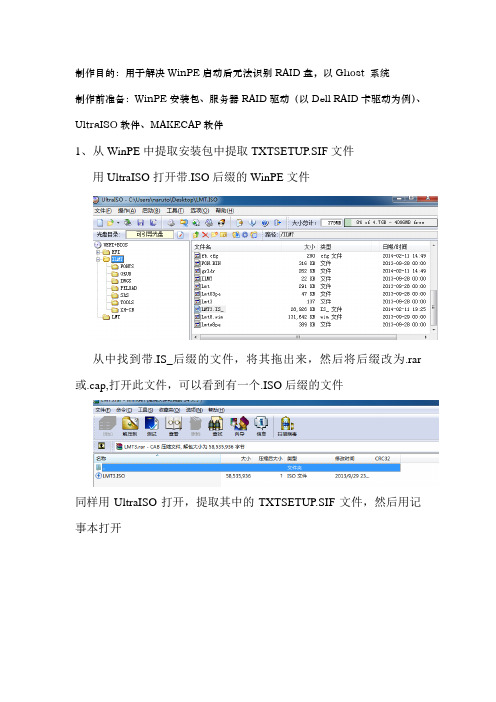
制作目的:用于解决WinPE启动后无法识别RAID盘,以Ghost 系统制作前准备:WinPE安装包、服务器RAID驱动(以Dell RAID卡驱动为例)、UltraISO软件、MAKECAP软件1、从WinPE中提取安装包中提取TXTSETUP.SIF文件用UltraISO打开带.ISO后缀的WinPE文件从中找到带.IS_后缀的文件,将其拖出来,然后将后缀改为.rar 或.cap,打开此文件,可以看到有一个.ISO后缀的文件同样用UltraISO打开,提取其中的TXTSETUP.SIF文件,然后用记事本打开2、修改TXTSETUP.SIF文件(1)打开驱动包里面有一个后缀为.oem或.inf的文件,用记事本打开此文件,并找到[SCSI]及[HardwareIds.scsi.percsas2] 字段以备用(2)在TXTSETUP.SIF文件中分别找到[SourceDisksFiles]、[SCSI.load]、[SCSI]、[HardwareIdsDatabase]字段,将上一步.oem文件中的两个字段下的内容全部分别拷贝到TXTSETUP.SIF文件中的[SCSI]、[HardwareIdsDatabase]对应的字段下,并加以修改(“percsas2“此为驱动文件的名字)eg.将percsas2 = "DELL PERC RAID Controller Driver", percsas2改为percsas2 = "DELL PERC RAID Controller Driver"将id = "PCI\VEN_1000&DEV_0073", "percsas2"改为PCI\VEN_1000&DEV_0073 = "percsas2"在[SourceDisksFiles]和[SCSI.load]字段下分别添加:[SourceDisksFiles]percsas2.sys = 1,,,,,,4_,4,1,,,1,4[SCSI.load]percsas2 = percsas2.sys,4(3)至此,文件修改接收,保存后覆盖原来的TXTSETUP.SIF文件3、在RAID驱动包中,找到后缀为.sys的文件,将其使用makecap.exe 压制成后缀为.sy_的文件,然后将其放到SYSTEM32/DRIVERS下,将处理过的文件按照解压出来的步骤压回去,最后重新拖回覆盖,在UltraISO中保存4、制作U盘启动、光盘启动在UltraISO菜单启动——写入硬盘映像,制作U盘启动最后文件必须显示为可引导光盘。
全程图解手把手教你做RAID磁盘阵列3
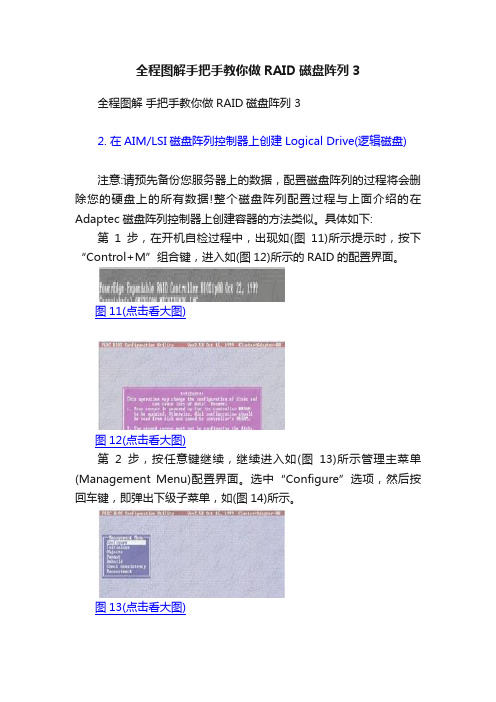
全程图解手把手教你做RAID磁盘阵列3 全程图解手把手教你做RAID磁盘阵列 32. 在AIM/LSI磁盘阵列控制器上创建Logical Drive(逻辑磁盘)注意:请预先备份您服务器上的数据,配置磁盘阵列的过程将会删除您的硬盘上的所有数据!整个磁盘阵列配置过程与上面介绍的在Adaptec磁盘阵列控制器上创建容器的方法类似。
具体如下: 第1步,在开机自检过程中,出现如(图11)所示提示时,按下“Control+M”组合键,进入如(图12)所示的RAID的配置界面。
图11(点击看大图)图12(点击看大图)第2步,按任意键继续,继续进入如(图13)所示管理主菜单(Management Menu)配置界面。
选中“Configure”选项,然后按回车键,即弹出下级子菜单,如(图14)所示。
图13(点击看大图)图14(点击看大图)第3步,如果需要重新配置一个RAID,请选中“New Configuration”;如果已经存在一个可以使用的逻辑磁盘,请选中“View/Add Configuration”,并按回车键。
在此,我们以新建磁盘阵列为例进行介绍。
选择“New Configuration”选项。
按回车键后,弹出一个小对话框,如(图15)所示。
图15(点击看大图)第4步,选择“YES”项,并按回车键,进入如(图16)所示配置界面。
使用空格键选中准备要创建逻辑磁盘的硬盘,当该逻辑磁盘里最后的一个硬盘被选中后,按回车键。
图16(点击看大图)第5步,如果您的服务器中的阵列卡类型是PERC4 DI/DC,此时在回车后,将显示如(图17)所示配置界面,否则请直接赶往第7步。
图17(点击看大图)第6步,按空格键选择阵列跨接信息,例如Span-1(跨接-1),出现在阵列框内。
可以创建多个阵列,然后选择将其跨接。
第7步,按“F10”键配置逻辑磁盘。
选择合适的RAID类型,其余接受默认值。
选中“Accept”,并按回车键确认,即弹出如(图18)所示的最终配置信息提示框。
R功能制作磁盘阵列并安装操作系统
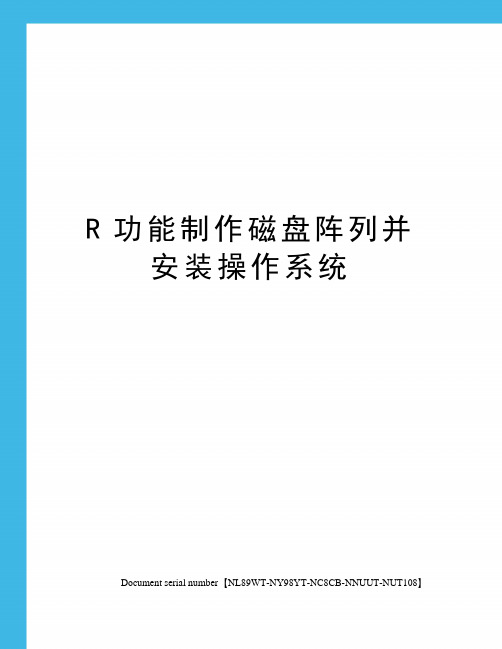
R功能制作磁盘阵列并安装操作系统Document serial number【NL89WT-NY98YT-NC8CB-NNUUT-NUT108】RAID功能制作磁盘阵列并安装操作系统2007年09月26日星期三 14:21在RAID家族里,RAID 0和RAID 1在个人电脑上应用最广泛,毕竟愿意使用4块甚至更多的硬盘来构筑RAID 0+1或其他硬盘阵列的个人用户少之又少,因此我们在这里仅就这两种RAID方式进行讲解。
我们选择支持IDE-RAID功能的升技KT7A-RAID主板,一步一步向大家介绍IDE-RAID的安装。
升技KT7A-RAID集成的是HighPoint 370芯片,支持RAID 0、1、0+1。
做RAID自然少不了硬盘,RAID 0和RAID 1对磁盘的要求不一样,RAID1(Mirror)磁盘镜像一般要求两块(或多块)硬盘容量一致,而RAID 0(Striping)磁盘一般没有这个要求,当然,选用容量相似性能相近甚至完全一样的硬盘比较理想。
为了方便测试,我们选用两块60GB的希捷酷鱼Ⅳ硬盘(Barracuda ATA Ⅳ、编号ST360021A)。
系统选用Duron 750MHz的CPU,2×128MB樵风金条SDRAM,耕升GeForce2 Pro显卡,应该说是比较普通的配置,我们也希望借此了解构建RAID所需的系统要求。
0的创建第一步首先要备份好硬盘中的数据。
很多用户都没有重视备份这一工作,特别是一些比较粗心的个人用户。
创建RAID对数据而言是一项比较危险的操作,稍不留神就有可能毁掉整块硬盘的数据,我们首先介绍的RAID 0更是这种情况,在创建RAID 0时,所有阵列中磁盘上的数据都将被抹去,包括硬盘分区表在内。
因此要先准备好一张带Fdisk与Format命令的Windows 98启动盘,这也是这一步要注意的重要事项。
第二步将两块硬盘的跳线设置为Master,分别接上升技KT7A-RAID的IDE3、IDE4口(它们由主板上的HighPoint370芯片控制)。
RAID功能制作磁盘阵列并安装操作系统
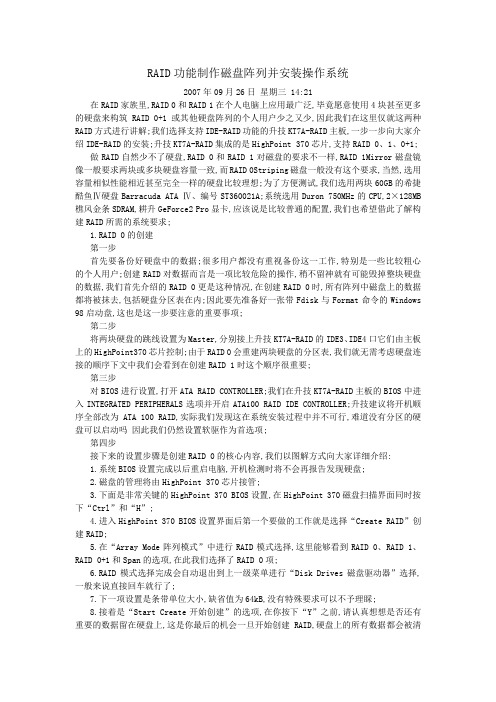
RAID功能制作磁盘阵列并安装操作系统2007年09月26日星期三 14:21在RAID家族里,RAID 0和RAID 1在个人电脑上应用最广泛,毕竟愿意使用4块甚至更多的硬盘来构筑RAID 0+1或其他硬盘阵列的个人用户少之又少,因此我们在这里仅就这两种RAID方式进行讲解;我们选择支持IDE-RAID功能的升技KT7A-RAID主板,一步一步向大家介绍IDE-RAID的安装;升技KT7A-RAID集成的是HighPoint 370芯片,支持RAID 0、1、0+1;做RAID自然少不了硬盘,RAID 0和RAID 1对磁盘的要求不一样,RAID 1Mirror磁盘镜像一般要求两块或多块硬盘容量一致,而RAID 0Striping磁盘一般没有这个要求,当然,选用容量相似性能相近甚至完全一样的硬盘比较理想;为了方便测试,我们选用两块60GB的希捷酷鱼Ⅳ硬盘Barracuda ATA Ⅳ、编号ST360021A;系统选用Duron 750MHz的CPU,2×128MB 樵风金条SDRAM,耕升GeForce2 Pro显卡,应该说是比较普通的配置,我们也希望借此了解构建RAID所需的系统要求;1.RAID 0的创建第一步首先要备份好硬盘中的数据;很多用户都没有重视备份这一工作,特别是一些比较粗心的个人用户;创建RAID对数据而言是一项比较危险的操作,稍不留神就有可能毁掉整块硬盘的数据,我们首先介绍的RAID 0更是这种情况,在创建RAID 0时,所有阵列中磁盘上的数据都将被抹去,包括硬盘分区表在内;因此要先准备好一张带Fdisk与Format命令的Windows 98启动盘,这也是这一步要注意的重要事项;第二步将两块硬盘的跳线设置为Master,分别接上升技KT7A-RAID的IDE3、IDE4口它们由主板上的HighPoint370芯片控制;由于RAID 0会重建两块硬盘的分区表,我们就无需考虑硬盘连接的顺序下文中我们会看到在创建RAID 1时这个顺序很重要;第三步对BIOS进行设置,打开ATA RAID CONTROLLER;我们在升技KT7A-RAID主板的BIOS中进入INTEGRATED PERIPHERALS选项并开启ATA100 RAID IDE CONTROLLER;升技建议将开机顺序全部改为ATA 100 RAID,实际我们发现这在系统安装过程中并不可行,难道没有分区的硬盘可以启动吗因此我们仍然设置软驱作为首选项;第四步接下来的设置步骤是创建RAID 0的核心内容,我们以图解方式向大家详细介绍:1.系统BIOS设置完成以后重启电脑,开机检测时将不会再报告发现硬盘;2.磁盘的管理将由HighPoint 370芯片接管;3.下面是非常关键的HighPoint 370 BIOS设置,在HighPoint 370磁盘扫描界面同时按下“Ctrl”和“H”;4.进入HighPoint 370 BIOS设置界面后第一个要做的工作就是选择“Create RAID”创建RAID;5.在“Array Mode阵列模式”中进行RAID模式选择,这里能够看到RAID 0、RAID 1、RAID 0+1和Span的选项,在此我们选择了RAID 0项;6.RAID模式选择完成会自动退出到上一级菜单进行“Disk Drives磁盘驱动器”选择,一般来说直接回车就行了;7.下一项设置是条带单位大小,缺省值为64kB,没有特殊要求可以不予理睬;8.接着是“Start Create开始创建”的选项,在你按下“Y”之前,请认真想想是否还有重要的数据留在硬盘上,这是你最后的机会一旦开始创建RAID,硬盘上的所有数据都会被清除;9.创建完成以后是指定BOOT启动盘,任选一个吧;按“Esc”键退出,当然少不了按下“Y”来确认一下;HighPoint 370 BIOS没有提供类似“Exit Without Save”的功能,修改设置后是不可逆转的;第五步再次重启电脑以后,我们就可以在屏幕上看到“StripingRAID 0for Array 0”字样了;插入先前制作的启动盘,启动DOS;打开Fdisk程序,咦怎么就一个硬盘可见是的,RAID阵列已经整个被看作了一块硬盘,对于操作系统而言,RAID完全透明,我们大可不必费心RAID磁盘的管理,这些都由控制芯片完成;接下来按照普通单硬盘方法进行分区,你会发现“这个”硬盘的容量“变”大了,仔细算算,对,总容量就是两块硬盘相加的容量我们可以把RAID 0的读写比喻成拉链,它把数据分开在两个硬盘上,读取数据会变得更快,而且不会浪费磁盘空间;在分区和格式化后千万别忘了激活主分区;第六步选择操作系统让我们颇费周折,HighPoint370芯片提供对Windows 98/NT/2000/XP的驱动支持,考虑到使RAID功能面向的是相对高级的用户,所以我们选择了对新硬件支持更好的Windows XP Professional英文版采用英文版系统主要是为了方便后面的Winbench测试,大家自己使用RAID完全可以用中文版的操作系统,Windows 2000也是一个不错的选择,但是硬件支持方面显然不如Windows XP Professional;第七步对于采用RAID的电脑,操作系统的安装和普通情况下不一样,让我们看看图示,这是在Windows XP完成第一步“文件复制”重启以后出现的画面,安装程序会以英文提示“按下F6安装SCSI设备或RAID磁盘”,这一过程很短,而且用户往往会忽视屏幕下方的提示;按下F6后出现安装选择,选择“S”将安装RAID控制芯片驱动,选择“Enter”则不安装;按下“S”键会提示插入RAID芯片驱动盘;键入回车,安装程序自动搜索驱动盘上的程序,选择“WinXP”那一个并回车;如果所提供的版本和Windows XP Profesional内置的驱动版本不一致,安装程序会给出提示让用户进行选择;按下“S”会安装软盘所提供的而按下“Enter”则安装Windows XP Professional自带的驱动;按下“S”后又需要确认,这次是按“Enter”这个……确认太多了,呵呵;接下来是正常的系统安装,和普通安装没有任何区别;RAID 0的安装设置我们就介绍到这里,下面我们会谈谈RAID 1的安装;与RAID 0相比,RAID 1的安装过程要简单许多,在正确操作的情况下不具破坏性;2.RAID 1的创建虽然在原理上和RAID 0完全不一样,但RAID 1的安装设置过程却与RAID 0相差不多,主要区别在于HighPoint 370 BIOS里的设置;为了避免重复,我们只向大家重点介绍这部分设置:进入HighPoint 370 BIOS后选择“Create RAID”进行创建:1.在“Array Mode”上点击回车,在RAID模式选择中选择第二项“MirrorRAID 1for Data Security为数据源盘创建镜像”;2.接着是源盘的选择,我们再次提醒用户:务必小心,不要选错;3.然后是目标盘的选择,也就是我们所说的镜像盘或备份盘;4.然后开始创建;5.创建完成以后BIOS会提示进行镜像的制作,这一过程相当漫长;6.我们用了大约45分钟才完成60GB的镜像制作,至此RAID 1创建完成;RAID 1会将主盘的数据复制到镜像盘,因此在构建RAID 1时需要特别小心,千万不要把主盘和镜像盘弄混,否则结果将是悲剧性的;RAID 1既可在两块无数据的硬盘上创建,也能够在一块已经安装操作系统的硬盘上添加,比RAID 0方便多了除了漫长的镜像制作过程;创建完成以后我们试着将其中一块硬盘拔下,HighPoint370 BIOS给出了警告,按下“Esc”,另一块硬盘承担起了源盘的重任,所有数据完好无损;对于在一块已经安装操作系统的硬盘上添加RAID 1,我们建议的步骤是:打开BIOS中的控制芯片→启动操作系统安装HighPoint 370驱动→关机将源盘和镜像盘接在IDE3、4口→进入HighPoint 370 BIOS设置RAID 1步骤见上文介绍→重启系统完成创建;我们对两种RAID进行了简单的测试,虽然RAID 0的测试成绩让人有些不解,但是实际使用中仍然感觉比单硬盘快了很多,特别是Windows XP Professional的启动异常迅速,进度条一闪而过;至于传输率曲线出现不稳定的情况,我们估计和平台选择有一些关系,毕竟集成芯片在进行这种高数据吞吐量的工作时非常容易被干扰;不过即使是这样,我们也看到RAID 0系统的数据传输率达到了非常高的水平,一度接近60MB/s;与RAID 0相比,RAID 1系统的性能虽然相对单磁盘系统没有什么明显的改善,但测试中我们发现RAID 1的工作曲线显得非常稳定,很少出现波动的情况;再看看Winbench99 2.0中的磁盘测试成绩,一目了然;对用户和操作系统而言,RAID 0和1是透明不影响任何操作的,我们就像使用一块硬盘一样;用RAID卡安装RAID关于RAID卡的安装现在我们要做的第一步就是先把这块FastTrak66 IDE RAID 卡插入主板的PCI插槽;这个步骤要说起来很简单,启下机箱背板上的插槽档板,然后把IDE RAID 卡竖直插入便可;在插入的过程中一定要注意选准角度,力量均匀,以免损坏板卡或插槽;确定IDE RAID已经稳妥后,用螺丝固定便可;第二步读者们需要做的,就是要把两块硬盘都连接到这张FastTrak66板卡上建议如果用户打算组建RAID,最好选用两块同一品牌、同一型号的硬盘, 这样既可以充分利用硬盘空间,又可以相对地降低CPU占用率;因为一旦用户使用了不同型号的硬盘,其各自的指标不尽相同,那么CPU等在处理数据的时候就势必会耗费很多效能和时间;对于初学者而言有一点必须注意,千万不要把两块硬盘以主从方式连接到一条硬盘线上,应该让您的两块宝贝硬盘都作为Master连接到FastTrak66的两条IDE通道上;道理很简单,IDE总线在工作时总是最先响应Master设备的数据请求,换句话说,当Master设备工作时,Slave设备只能处于等待状态,如果是那样也就无从谈起RAID 0利用两个硬盘并行工作来提升性能的特性了;通过以上两个步骤,IDE RAID 卡的硬件安排便可以宣告结束,接下来就要设置软件了;按下Power键重新开机,当系统通过主板BIOS自检时会出现如图所示提示,按提示同时键入Ctrl+F可进入FastTrak66的BIOS设置界面有的品牌的RAID 卡有其特定的进入命令或方式,如IBM公司的SERVER RAID便是同时键入Ctrl+I才能够进入BIOS设置界面;在FastTrak66的BIOS的设置界面中,1—6的热健分别对应自动设置、查看设备关联、定义阵列、删除阵列、重建阵列和控制器设置等六项功能;如果用户选择第三个选项定义阵列,接着就会出现定义磁盘阵列的操作图面;用户此时可以在第一行上敲回车,然后就可以进入阵列一Array 1的设置;此时,您这台机器上可以使用的硬盘都会列在下面的提示框中,用户想要使用哪块硬盘就把它的Assignment设置成Y即可;如果用RAID 0的话,就把RAID Mode设置成Stripe区带集;如果是1或1+0的话,就设置成Mirror或Span;然后设置一下RAID 0方式下分割的数据块大小1和1+0没有此项设置;最后别忘了按Ctrl+Y保存设置如图所示;OK,至此IDE RAID 0的设置工作便已经基本完成,接下来要做的就是像普通硬盘一样分区、格式化了这个步骤就不需要笔者再一一详解了吧;当然,如果用户还希望使用RAID 0的硬盘启动的话,只需要在BIOS里面设置成从SCSI启动便可;没错,就是SCSI启动,因为FastTrak66卡此时已经把做过RAID 0的硬盘映射成为一个新的SCSI设备,这样一来用户就无法设置成从C启动了;不过,除了主板的BIOS以外,其它的应用程序还是会把其当作一块普通硬盘正常使用的;现在装上WindowsNT4和中文第二版Windows98测试一下性能吧;利用ZDNet最新版本的权威评测软件WinBench2001、WINSTONE 2001、Norton SystemWorks2001工具箱里的Notron System Information 等,读者您不难发现,工作在RAID 0传输模式下的硬盘在传输率方面绝对可以较大优势胜出,而且其速度基本可以达到普通硬盘连接方式的传输率的两倍甚至更高;如果现在有人问您:又想马儿跑得快,又不想喂马儿来吃草,可有什么好办法现在您就可以自豪地说,何以解忧,唯有RAID;软RAID篇除了使用RAID卡或者主板所带的芯片实现磁盘阵列外,我们在一些操作系统中可以直接利用软件方式实现RAID功能,例如Windows 2000/XP中就内置了RAID功能;在了解Windows 2000/XP的软件RAID功能之前,我们首先来看看Windows 2000中的一项功能——动态磁盘管理;动态磁盘与基本磁盘相比,不再采用以前的分区方式,而是叫卷集,它的作用其实和分区相一致,但是具有以下区别:1.可以任意更改磁盘容量动态磁盘在不重新启动计算机的情况下可更改磁盘容量大小,而且不会丢失数据,而基本磁盘如果要改变分区容量就会丢失全部数据当然也有一些特殊的磁盘工具软件可以改变分区而不会破坏数据,如PQMagic等;2.磁盘空间的限制动态磁盘可被扩展到磁盘中不连续的磁盘空间,还可以创建跨磁盘的卷集,将几个磁盘合为一个大卷集;而基本磁盘的分区必须是同一磁盘上的连续空间,分区的最大容量当然也就是磁盘的容量;3.卷集或分区个数动态磁盘在一个磁盘上可创建的卷集个数没有限制,相对的基本磁盘在一个磁盘上最多只能分4个区,而且使用DOS或Windows 9X时只能分一个主分区和扩展分区;这里一定要注意,动态磁盘只能在Windows NT/2000/XP系统中使用,其他的操作系统无法识别动态磁盘;因为大部分用户的磁盘都是基本磁盘类型,为了使用软件RAID功能,我们必须将其转换为动态磁盘:控制面板→管理工具→计算机管理→磁盘管理,在查看菜单中将其中的一个窗口切换为磁盘列表;这时我们就可以通过右键菜单将选择磁盘转换为动态磁盘;在划分动态卷时会可以看到这样几个类型的动态卷;1.简单卷:包含单一磁盘上的磁盘空间,和分区功能一样;当系统中有两个或两个以上的动态磁盘并且两个磁盘上都有未分配的空间时,我们能够选择如下的两种分卷方式2.跨区卷:跨区卷将来自多个磁盘的未分配空间合并到一个逻辑卷中;3.带区卷:组合多个2到32个磁盘上的未分配空间到一个卷; 如果如上所述系统中的两个动态磁盘容量一致时,我们会看到另一个分区方式4.镜像卷:单一卷两份相同的拷贝,每一份在一个硬盘上;即我们常说的RAID 1;当我们拥有三个或三个以上的动态磁盘时,我们就可以使用更加复杂的RAID方式——RAID 5,此时在分卷界面中会出现新的分卷形式;5.RAID 5卷:相当于带奇偶校验的带区卷,即RAID 5方式;对于大部分的个人电脑用户来说,构建RAID 0是最经济实用的阵列形式,因此我们在这里仅就软件RAID 0的构建进行讲解:要在Windows 2000/XP中使用软件RAID 0,首先必须将准备纳入阵列的磁盘转换为上文所述的动态磁盘这里要注意的是,Windows 2000/XP的默认磁盘管理界面中不能转换基本磁盘和动态磁盘,请参考上文中的描述,我们在这里尝试使用分区的条带化,这也正是软件RAID和使用RAID芯片构建磁盘阵列的区别;我们选取了一个29GB的分区进行划分带区卷,在划分带区卷区时,系统会要求一个对应的分区,也就是说这时其他的动态磁盘上必须要有同样29GB或更大的未分配空间,带区卷分配完成后,两个同样大小的分卷将被系统合并,此时我们的格式化等操作也是同时在两个磁盘上进行;在构建RAID 0完成后,我们决定测试其硬盘传输率以确定这种软件RAID对性能的提升程度,我们构建软件RAID的平台和前文中的硬件RAID平台并不相同,为了保证CPU的性能以确保我们软件RAID的实现,我们采用了较高端的系统:Athlon XP 1700+,三星 256MB DDR内存,华硕A7V266-E主板,由于软件RAID对硬盘规格的要求比较低,所以硬盘系统我们选用了不同规格的硬盘,希捷酷鱼Ⅳ 60GB和西部数据1200BB 120GB两块硬盘;在传输曲线的后半段,我们很清楚地看到软件RAID 0的硬盘传输率达到了60MB/s,完全超越了阵列中任意一个硬盘的传输率,RAID 0的优势开始体现出来;对于追求高性能的用户来说,这应该是他们梦寐以求的;这里应该说明的是,在Linux环境下,我们同样可以利用Raidtools工具来实现软件RAID 功能;这个工具可以制作软RAID 0、RAID 1、RAID 4、RAID 5等多种磁盘阵列;在使用Raidtools 之前,首先要确定目前正在使用的Linux核心是否支持Md;如果你正在使用的核心是2.0.X,并且不是自己编译过,大多数情况下支持软RAID;如果不能确定,则需要自己编译核心;虽然RAID功能可以给我们带来更好的速度体验和数据安全性,但是应该指出的是,现在市面上的大部分廉价IDE-RAID解决方案本质上仍然是“半软”的RAID,只是将RAID控制信息集成在RAID芯片当中,因此其CPU占用率比较大,而且性能并不是非常稳定;这也是在高端系统中软件RAID 0的性能有时可以超过“硬件”RAID 0方案的原因;对于用户来说,高性能的IDE-RAID存储系统,或者需要比较强劲的CPU运算能力,或者需要比较昂贵的RAID卡,因此,磁盘阵列仍然应该算是比较高端的应用;不过对于初级用户来说,使用简单而廉价的磁盘阵列来提高计算机数据的可用性或提升一下存储速度也是相当不错的选择,当然其性能还远不能和高端系统相比;总之,我们看到越来越多的RAID架构出现在市场上,尤其是在中低端市场上,越来越普及的廉价IDE-RAID方案与硬盘价格的不断下降互相照应,似乎也在预示着未来个人数据存储的发展趋势,让我们拭目以待吧;RAID问答篇个人用户在组建RAID即磁盘阵列的过程中,应该注意什么问题呢1.问:我应该选择怎样的RAID解决方案,带RAID功能的主板 RAID控制卡还是软件RAID答:其实RAID解决方案只有高端和低端之分,对于绝大部分的廉价RAID解决方案来讲,其构架中都不包含运算部分,因此对CPU的依赖性比较强,低速的CPU很难胜任这种工作,当然,对于较新的CPU如PⅢ、新赛扬、雷鸟、毒龙等来说,这种运算完全可以承受,但是为了保证RAID系统的稳定运行,并且为了避免RAID拖累系统性能,我们强烈建议用户使用主频1GHz以上的CPU;至于是选择RAID卡还是购买带集成RAID功能的主板,则要依据用户的需求而定,一般来说,使用RAID卡能得到比较稳定的性能,但是会占用一个宝贵的扩展槽,而且成本较高;如果是正在准备升级主板或新装机的用户,集成RAID芯片的主板则是以最低成本实现RAID功能的首选;2.问:我使用了RAID系统,但是并没有感觉到速度有明显的提升,这是为什么答:对于RAID系统有数种标准,对于RAID 1、RAID 5等标准的磁盘阵列,主要追求数据的可靠性,所以尽管是并行存储,但由于需要对数据进行校验,所以它们的写性能会受到一些影响,对于普通用户来说,会感到速度提升并不明显;当然,对于一些需要大量读取的应用,它们的优势还是比较大的;3.问:我使用了RAID 0标准的磁盘阵列方式,我听说这样会导致数据非常不安全,我是不是应该使用RAID 0+1方式答:对于普通用户而言,RAID 0的安全性还是可以承受的,但对于重要数据而言,RAID 0显然是比较危险的方式,并且RAID 0阵列中的磁盘数量越多,出现问题的几率越大;由于RAID 0使用分割数据的方式且没有冗余,一旦某块磁盘失效,将会对所有数据造成毁灭性的打击,相对的,其他RAID方式均提供了冗余盘或数据块用来备份或者恢复数据;因此我们建议用户不要在RAID 0阵列中存储重要数据或在其上安装系统,因为进行大量临时交换文件的存储和交换才是RAID 0真正的优势所在;4.问:我有两块规格并不一致的硬盘,我能不能使用RAID 效果怎样答:可以使用RAID 0方式,但是要注意的是,这样构建的RAID 0,总容量将是较小的磁盘的容量×磁盘总数,因此可能会造成一些资源的浪费;当然电脑如果拥有比较强劲的运算能力并且使用Windows 2000/XP操作系统,使用软件RAID就可以避免这种损失,详情请参看本篇内的“动态磁盘”相关介绍;5.问:使用RAID和使用SCSI硬盘有什么不同,哪一种性价比更好答:我们这里仅仅讨论IDE-RAID,在通常情况下,SCSI能够提供更好的稳定性和更快的速度,但是价格则是相当昂贵;一款7200转的9.2GB/Ultra160 SCSI硬盘价格会高达1500元左右,相比之下,同样价位的普通IDE硬盘容量会达到80GB以上;我们可以对比IDE-RAID和SCSI RAID,我们使用4块迈拓Maxtor金钻七代80GB硬盘组成RAID 0+1,选用支持ATA/133的HighPoint RocketRAID 404 RAID卡,这套系统的总价在8000元以下,大约相当于某10 000转73.4GB容量的SCSI硬盘,使用Ultra160 SCSI接口/4MB 缓存,并且配备支持Ultra160的SCSI卡;当然,SCSI硬盘有着许多普通IDE硬盘无法比拟的优点,例如高传输率、低CPU占用率和支持热插拔等,但对个人用户而言,它的性价比还是很低,我们不得不将目光继续留在我们的IDE硬盘上;。
- 1、下载文档前请自行甄别文档内容的完整性,平台不提供额外的编辑、内容补充、找答案等附加服务。
- 2、"仅部分预览"的文档,不可在线预览部分如存在完整性等问题,可反馈申请退款(可完整预览的文档不适用该条件!)。
- 3、如文档侵犯您的权益,请联系客服反馈,我们会尽快为您处理(人工客服工作时间:9:00-18:30)。
自己制作支持raid磁盘阵列的winpe
PE 1/1.5 (XP PE, W2003 PE)比较麻烦,需要手动添加,以下是添加AMD SATA驱动例子,LZ可以参考
1)下载RAID的XP驱动,
2)找到里边的.inf文件,分析,最主要的是找你的RAID的硬件ID
3)找到里边.sys(硬盘驱动程序),把.sys文件拷贝到PE的\i386\system32\drivers\子目录里一般PE1 /1.5都是ISO文件,需要用ULTRAISO之类的工具打开来修改
4)分析inf文件,把里边的重要内容拷贝到PE的\i386\TXTSETUP.SIF里
主要是三个地方
4.1)把驱动程序中的硬件ID所有内容拷贝到[HardwareIdsDatabase] 里,
inf里的格式可能不同,把它改成以下格式,
后面的“ahcix86"非常重要,名字可以自己起,但是要与后面内容相对应
[HardwareIdsDatabase]
PCI\VEN_1002&DEV_4380&SUBSYS_280A103C="ahcix86"
PCI\VEN_1002&DEV_4380&SUBSYS_2814103C="ahcix86"
PCI\VEN_1002&DEV_4392&SUBSYS_3029103C="ahcix86"
PCI\VEN_1002&DEV_4391&SUBSYS_3029103C="ahcix86"
PCI\VEN_1002&DEV_4391&SUBSYS_10621043="ahcix86"
PCI\VEN_1002&DEV_4391&SUBSYS_18751043="ahcix86"
PCI\VEN_1002&DEV_4391&SUBSYS_18721043="ahcix86"
PCI\VEN_1002&DEV_4391&SUBSYS_01771025="ahcix86"
PCI\VEN_1002&DEV_4392&SUBSYS_01771025="ahcix86"
PCI\VEN_1002&DEV_4391&SUBSYS_B0021458="ahcix86"
... ...
4.2)在这里加入相应硬盘驱动程序名字
[SCSI.Load]
ahcix86=ahcix86.sys,4
4.3)在这里加入硬盘驱动的名称
[SCSI]
ahcix86="AMD SATA AHCI Controller
5)修改完后,生成新的ISO文件,刻录成CD或生成USB启动盘,用它来启动,启动后,就可以看到你的RAID 盘了。
PE 2/ 3 (Vista PE 和WIN7 PE) 因为有DRVLOAD,就简单多了
1)VISTA PE下载RAID的VISTA , WIN7 PE则下载RAID的WIN7 驱动,
2) 解压驱动,拷贝到U盘里
3)启动PE, 并插入U盘
4)在PE里,打开命令行窗口,并进入U盘里的RAID驱动所在目录
5)DRVLOAD XXX.INF (RAID驱动的inf文件名)
6)如果驱动成功,在我的电脑里应该就能看到盘符了。
